实用秘籍|全方位掌控adb与fastboot命令技巧—移动开发提效指南❗效率提升】
- 服务器推荐
- 2025-08-02 18:55:09
- 7
🎯 场景引入:当“手动操作”成为效率杀手
深夜的办公室里,测试机屏幕闪烁,小张第N次手动点击「设置-开发者模式-USB调试」,只为调试一个新功能,突然,领导发来消息:“明天客户要看多机型兼容测试,今晚能搞定吗?”😱
如果此刻你感同身受,那么这篇ADB与Fastboot的“提效宝典”就是为你量身定制! 🔥
📚 一、ADB与Fastboot基础扫盲
1 什么是ADB?
🔧 Android Debug Bridge(安卓调试桥):通过USB/Wi-Fi与设备通信的“万能工具”,能实现:
- 📥 安装/卸载APK(
adb installadb uninstall) - 📂 文件传输(
adb pushadb pull) - 🐚 进入设备Shell(
adb shell) - 🔋 修改系统参数(如电量、屏幕密度)
2 什么是Fastboot?
⚡ 快速启动模式工具:设备关机状态下,通过adb reboot bootloader进入,专治:
- 🔧 刷写镜像(
fastboot flash) - 🔓 解锁Bootloader(
fastboot oem unlock) - 🗑️ 擦除分区(
fastboot erase)
🚀 二、实战技巧:从青铜到王者的进阶之路
1 ADB日常必杀技
-
“秒装”APK 📲
adb install -r demo.apk # 保留数据重装 adb install -s demo.apk # 安装到SD卡
-
“透视”设备信息 🔍
adb shell wm size # 查看屏幕分辨率 adb shell wm density # 查看屏幕密度 adb devices # 列出连接设备
-
“抢救”崩溃日志 🚨
adb logcat > log.txt # 实时抓取日志 adb bugreport > bugreport.zip # 生成完整诊断报告
2 Fastboot进阶玩法
-
“一键刷机” 🛠️
adb reboot bootloader # 重启到Fastboot模式 fastboot flash system system.img # 刷入系统镜像 fastboot reboot # 重启设备
-
“解锁Bootloader” 🔓
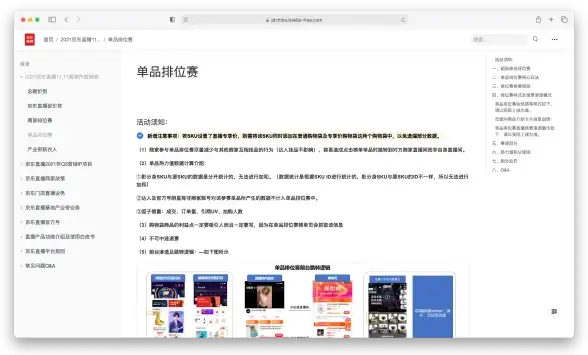
fastboot oem unlock-go # 解锁(需先授权) fastboot flashing unlock # 新版解锁命令
-
“动态分区”黑科技 🧬
fastboot --set-active=a # 切换A/B分区槽位 fastboot flash super super.img # 刷写动态分区镜像
3 效率翻倍的骚操作
-
自动化脚本 🤖
# 一键清理测试环境 adb shell pm clear com.example.app && \ adb uninstall com.example.app && \ adb reboot
-
无线调试 📡
adb tcpip 5555 # 开启端口 adb connect 192.168.1.100 # 连接设备IP
-
实时监控 📊
adb shell dumpsys battery --checkin | grep level # 监控电量 adb shell dumpsys meminfo com.example.app # 查看应用内存
⚠️ 三、避坑指南:这些错误你遇到过吗?
1 常见问题与解决
-
“Waiting for device” 🕒
- 🔧 检查数据线/USB接口
- 🔓 确认设备已进入Fastboot模式
-
“FAILED (remote: ‘Unrecognized command’)” ❌
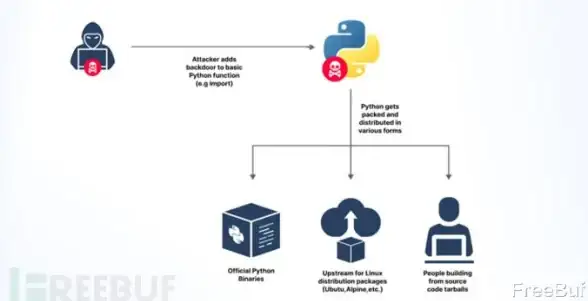
🔧 更新驱动:进入Fastboot模式 → 右键设备 → 更新驱动 → 选择“Android ADB Interface”
-
“Preflash validation failed” 🚫
- 🔒 检查镜像的BL版本是否低于设备当前版本
- 🔓 确保设备已解锁Bootloader
🔮 四、未来展望:2025年的新可能
-
AI辅助调试 🤖
预测:ADB将集成AI模型,自动分析日志并推荐修复方案
-
跨平台兼容 🌐
新版ADB已支持Windows/macOS/Linux无缝切换

-
安全增强 🔒
动态分区加密 + 刷机签名验证,告别“变砖”风险
💡 让工具成为你的“第二大脑”
ADB与Fastboot不仅是开发者工具,更是提升效率的“瑞士军刀”,从今天开始,把这些命令融入你的日常工作流,你会发现:
- 🕒 测试时间缩短50%
- 🐛 Bug定位速度提升3倍
- 📱 多机型适配效率翻倍
“真正的效率高手,不是埋头苦干,而是用对工具。” 🚀
📥 关注我们,获取更多【移动开发提效秘籍】!
本文由 代码幽灵船长 于2025-08-02发表在【云服务器提供商】,文中图片由(代码幽灵船长)上传,本平台仅提供信息存储服务;作者观点、意见不代表本站立场,如有侵权,请联系我们删除;若有图片侵权,请您准备原始证明材料和公证书后联系我方删除!
本文链接:https://vps.7tqx.com/fwqtj/518642.html


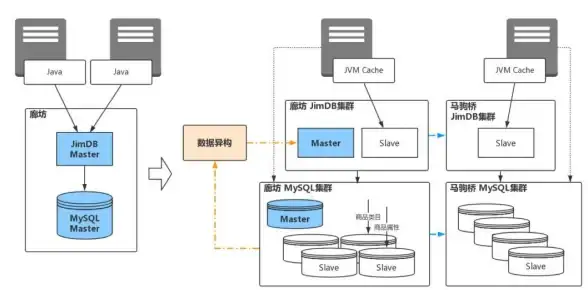


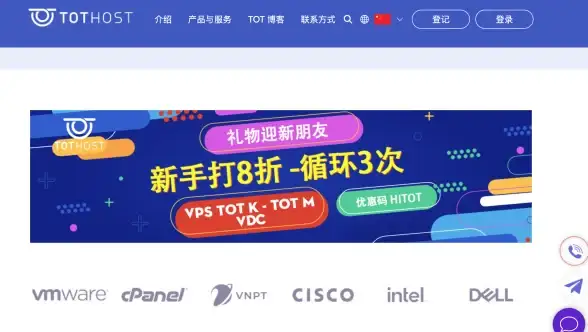



发表评论